在本篇文章中,鸿哥将为大家详细讲解,如何设置TP-Link TL-WDR7300无线桥接。
重要提示:
(1)、在进行无线桥接配置时,需明确区分主路由器和副路由器。主路由器是指连接宽带上网的那台设备;而副路由器则是用来桥接主路由器无线信号的设备。
(2)、本文中,TL-WDR7300作为副路由器使用,因此需要在其设置界面内配置其桥接主路由器无线信号的功能。
(3)、无线桥接之后,副路由器能否正常使用互联网取决于主路由器是否能够正常上网。若主路由器无法上网,则副路由器也无法访问互联网。
 无线桥接网络拓扑图
无线桥接网络拓扑图
第一步、确认无线参数
确认无线参数即需要了解主路由器的无线名称及无线密码。
在TL-WDR7300路由器中配置无线桥接时,需要选择主路由器的无线信号并输入其无线密码。
如果主路由器是您自己的设备,可以通过登录到主路由器的设置界面,打开“无线设置(Wi-Fi设置)”选项来查看无线名称和无线密码的信息,如下图所示。
如果主路由器属于他人,您可以向主路由器的管理员询问无线名称和无线密码。
 查看主路由器的无线名称、无线密码
查看主路由器的无线名称、无线密码
第二步、配置无线桥接
1、首先,请确保您的TP-Link TL-WDR7300路由器已接通电源,并通过网线将电脑连接至路由器的任意一个LAN接口。
2、接着,在电脑的浏览器中输入:tplogin.cn 来打开登录界面——> 输入管理员密码即可进入TL-WDR7300的设置界面。
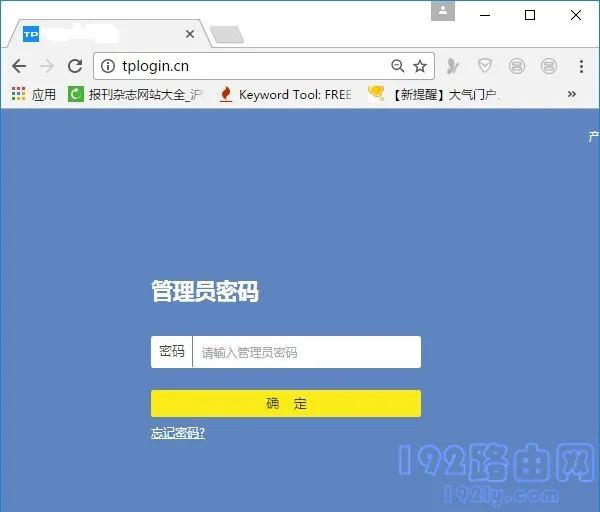 登录至副路由器的设置页面
登录至副路由器的设置页面
重要提示:
(1)、如果您在浏览器中输入:tplogin.cn 后无法打开登录界面,请参考以下文章中的方法解决问题。
(2)、如果忘记了管理员密码导致无法登录设置界面,请查阅下面的教程,了解找回管理员密码的方法。
3、在设置页面底部点击:“应用管理”选项以打开它,如下图所示。
 点击“应用管理”选项打开
点击“应用管理”选项打开
4、在新打开的页面中,继续点击:“无线桥接”选项以打开它,如下图所示。
 点击“无线桥接”选项打开
点击“无线桥接”选项打开
5、在无线桥接设置页面中,点击:“开始设置”,如下图所示。
 点击:开始设置
点击:开始设置
6、此时,路由器会自动扫描周围的无线信号,请耐心等待扫描完成。
 自动扫描周围的无线信号
自动扫描周围的无线信号
7、在扫描结果列表中,找到并选择主路由器的无线信号名称——> 然后填写主路由器的无线密码——> 点击下一步,如下图所示。
 选择主路由器的无线信号,并填写无线密码
选择主路由器的无线信号,并填写无线密码
温馨提示:
如果扫描结果列表中没有主路由器的无线信号,请减少主路由器与副路由器之间的距离,然后重新尝试。
8、此时,副路由器会自动从主路由器获取一个LAN口IP地址,请记下页面上提供的IP地址。鸿哥在演示时,该IP地址为:192.168.1.101,如下图所示。
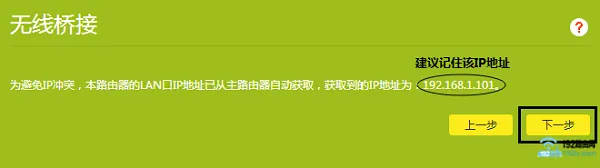 记录页面中的IP地址
记录页面中的IP地址
重要提示:
无线桥接设置完成后,如果无法通过tplogin.cn打开副路由器的登录界面,请使用此处提供的IP地址来打开登录界面。因此,建议大家将页面中给出的IP地址记录下来。
9、在此界面中设置TL-WDR7300路由器自身的无线名称和无线密码。鸿哥建议将其设置为与主路由器的无线名称和无线密码相同。
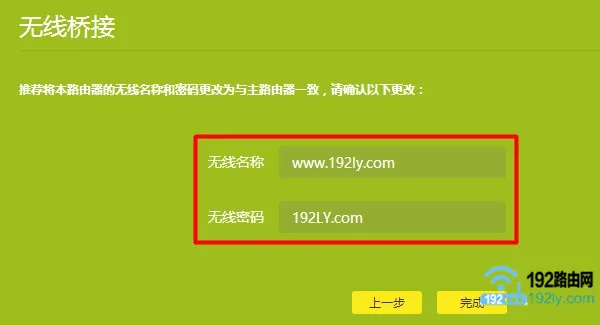 设置副路由器的无线名称、无线密码
设置副路由器的无线名称、无线密码
温馨提示:
设置为与主路由器相同的无线名称和无线密码后,无线桥接后的整个网络仍然只有一个无线信号,这可以实现无线漫游,使用起来更加便捷。
当然,也可以将TL-WDR7300的无线名称和无线密码设置为与主路由器的不同,这样设置后会有两个无线信号。
第三步、检查桥接是否成功
1、在电脑的浏览器中输入第2.8步中记录的IP地址,打开副路由器(TL-WDR7300)的登录界面,如下图所示。
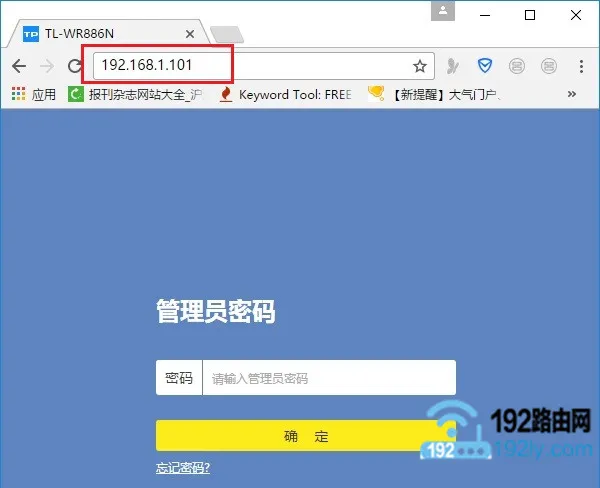 使用IP地址登录副路由器的设置页面
使用IP地址登录副路由器的设置页面
2、点击“应用管理”——> “无线桥接”——> 可以看到“桥接状态为”,如果显示:桥接成功,如下图所示,说明TL-WDR7300桥接主路由器的信号成功。
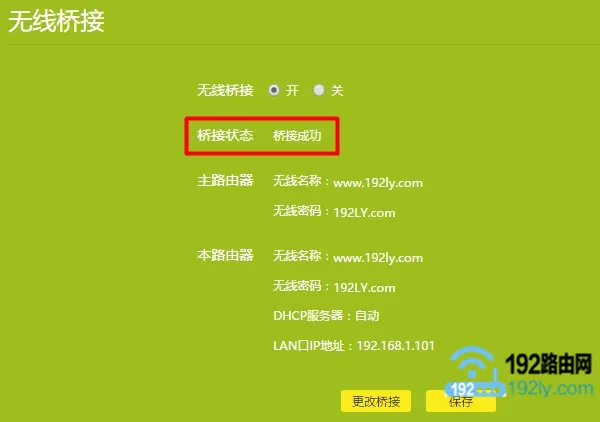 查看桥接状态
查看桥接状态
重要提示:
这里如果显示其他如桥接失败、连接中等提示,说明桥接不成功,这时建议阅读下面的文章,查看无线桥接设置失败的解决办法。
第四步、调整摆放位置
副路由器的摆放位置直接影响桥接后网络的稳定性和传输速度。因此,副路由器的摆放位置非常重要,建议大家按照以下原则来摆放。
将主路由器的位置视为:A点;
将主路由器信号覆盖不足的区域视为:B点
将副路由器的位置视为:C点
C点的最佳摆放位置应在A、B两点之间;当然,在实际使用中不可能完全位于A、B两点之间,但应根据具体环境情况进行调整。









 陕公网安备41159202000202号
陕公网安备41159202000202号